- 图文技巧
在工作和生活中,我们经常需要传输各种文件,而普通的传输方式需要很长的时间。
您现在可以使用WPS云功能-分享了。
它将文件以链接的形式发送给其他人,还可以设置好友的编辑权限、链接有效期、自定义关闭文件的共享权限。
大大提高了文件传输的安全性。

▪ 以该文件为例,点击右上角“共享”,弹出“共享文件”对话框。
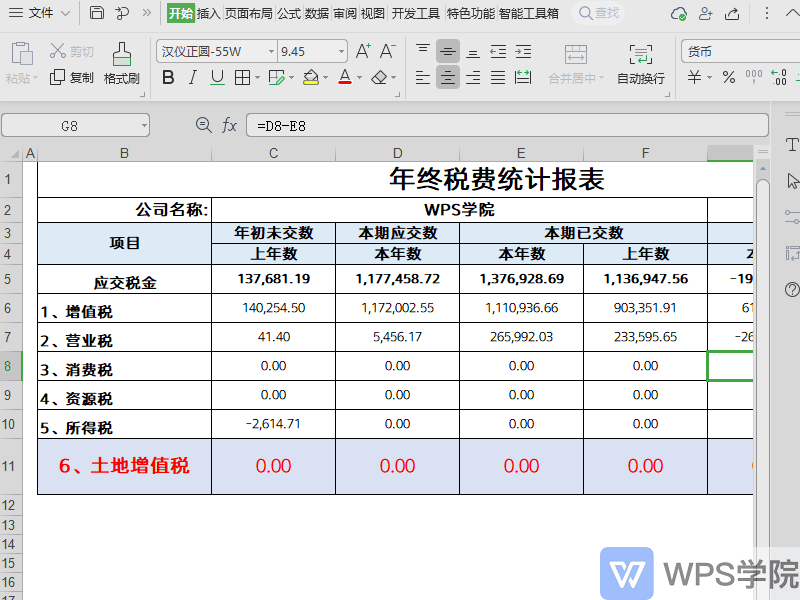
▪我们还可以在主页面板上找到想要与他人共享的文档。
选中文档,点击文档右侧的“分享”按钮,即可将文档分享给他人。
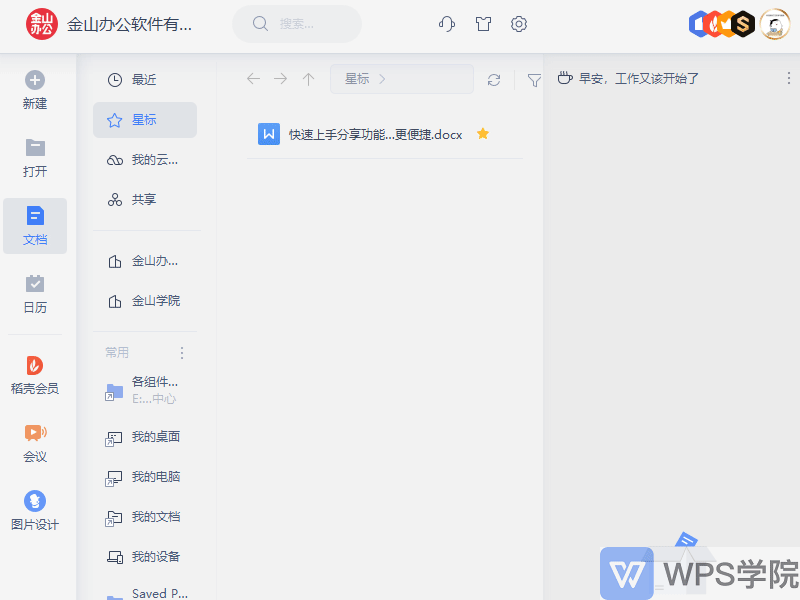
▪在共享面板中,您可以设置公开共享,以便任何人都可以查看和编辑。
您还可以设置特定的共享范围,例如“只有指定的人可以查看/编辑”。
如果我们希望任何人都能够接收我共享的文件并对其进行编辑,请选择“任何人都可以编辑”。
点击“创建共享”即可快速生成共享文件链接。
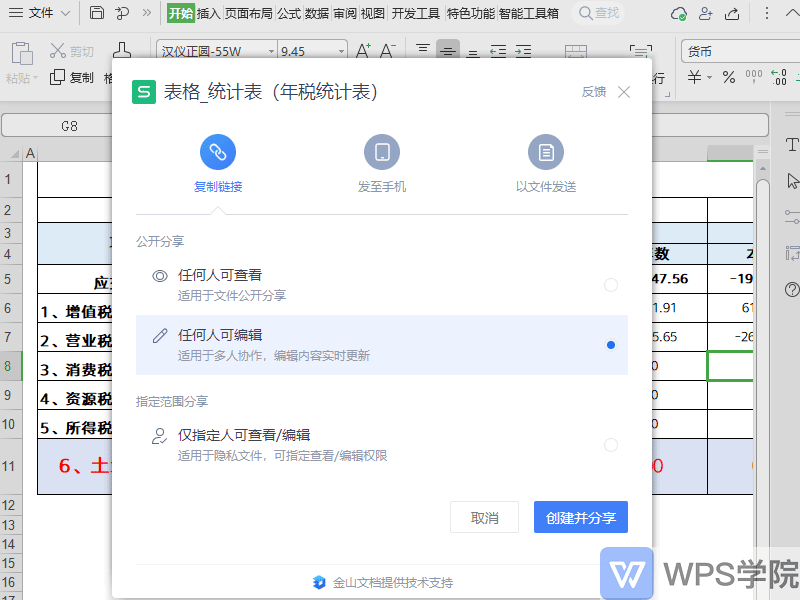
▪在“分享链接”界面中,我们可以设置链接的权限以及链接的有效期。
您还可以在“高级设置”中设置下载、保存和打印权限。
设置后,只需复制链接并发送给您的朋友即可。
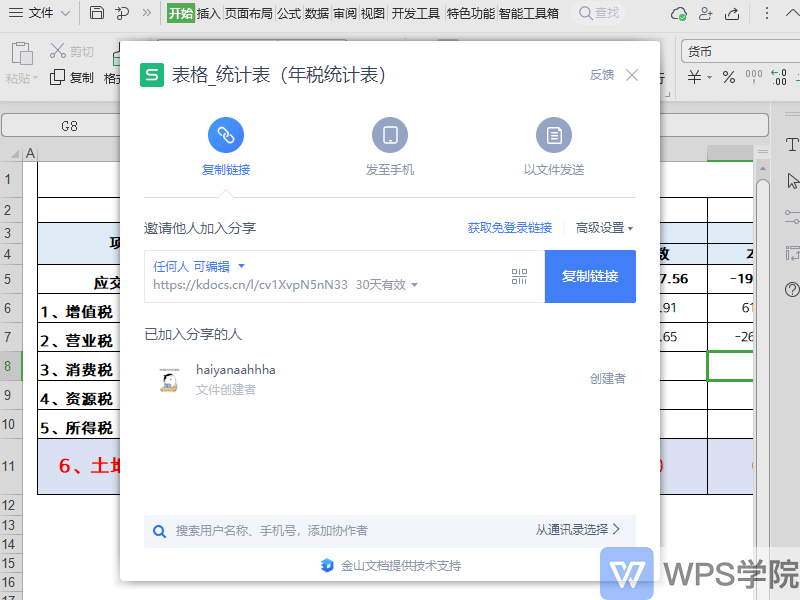
▪分享普通链接时,好友点击分享链接后,需要登录才能进入文档。
在“分享链接”界面,点击“获取免登录链接”并将此链接发送给您的朋友。
朋友点击此链接,无需登录即可进入并编辑文档。
此外,我们还可以通过搜索通讯录来添加协作者。
或者通过扫描二维码添加协作者一起编辑文档进行分享。
如果您想取消分享,请在分享链接界面的链接权限区域点击“取消分享”。
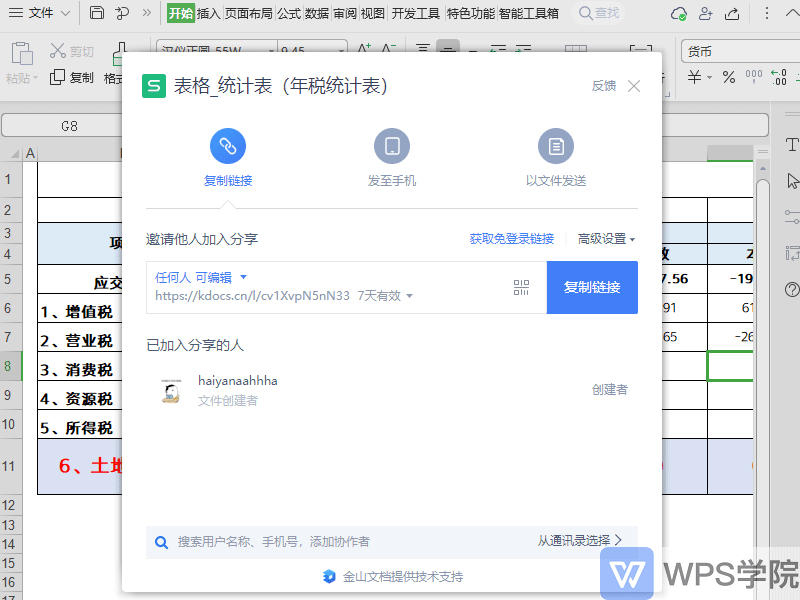
▪< span style="">如果想要将文档发送到您的手机,点击“发送到手机”,点击 span>“添加设备”,使用手机版WPS扫描二维码添加设备。
设置完成后,点击发送,将文档发送到手机, 发送的文档可以在手机版WPS的我的消息中查看。
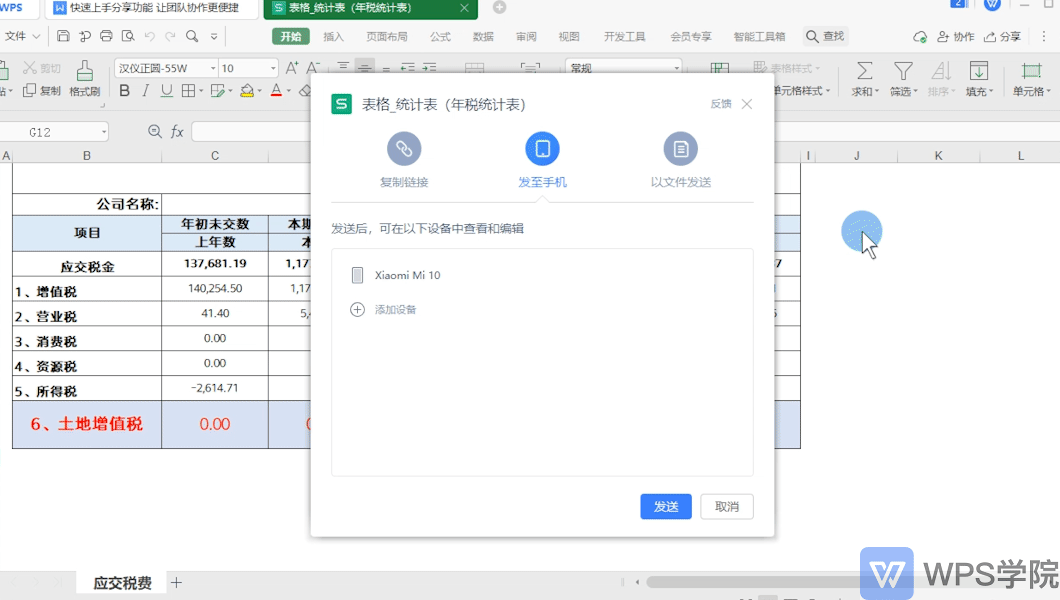
▪如果您想将文档直接发送给朋友,点击“发送文件”,打开文件所在位置,拖放即可发送给好友。
以上是文档共享的基本操作。你学会了吗?
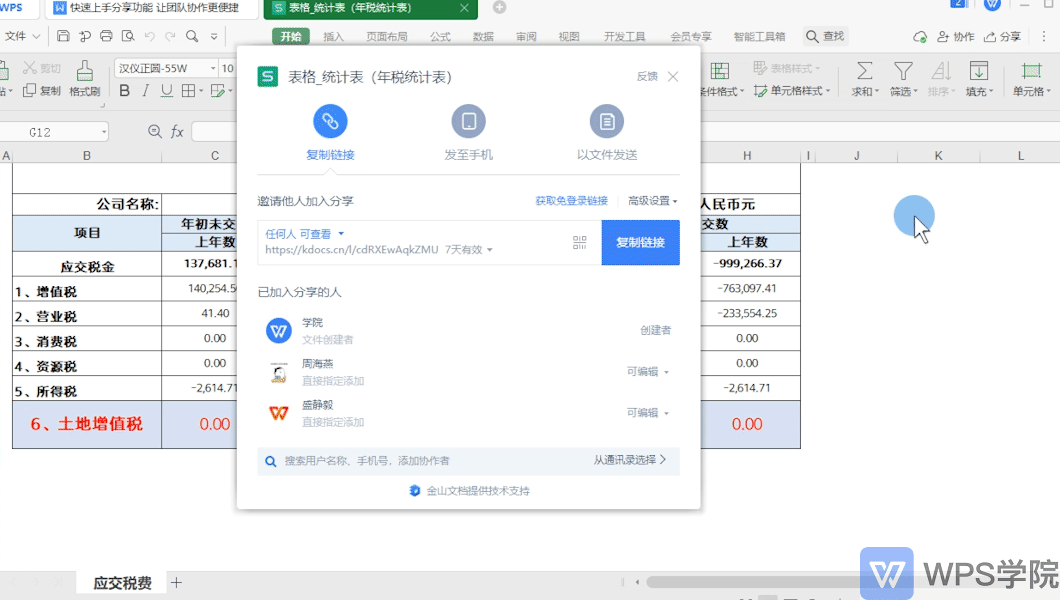
文章为用户上传,仅供非商业浏览。发布者:Lomu,转转请注明出处: https://www.daogebangong.com/articles/detail/kuai-su-shang-shou-fen-xiang-gong-neng-rang-tuan-dui-xie-zuo-geng-bian-jie.html

 支付宝扫一扫
支付宝扫一扫 
评论列表(196条)
测试